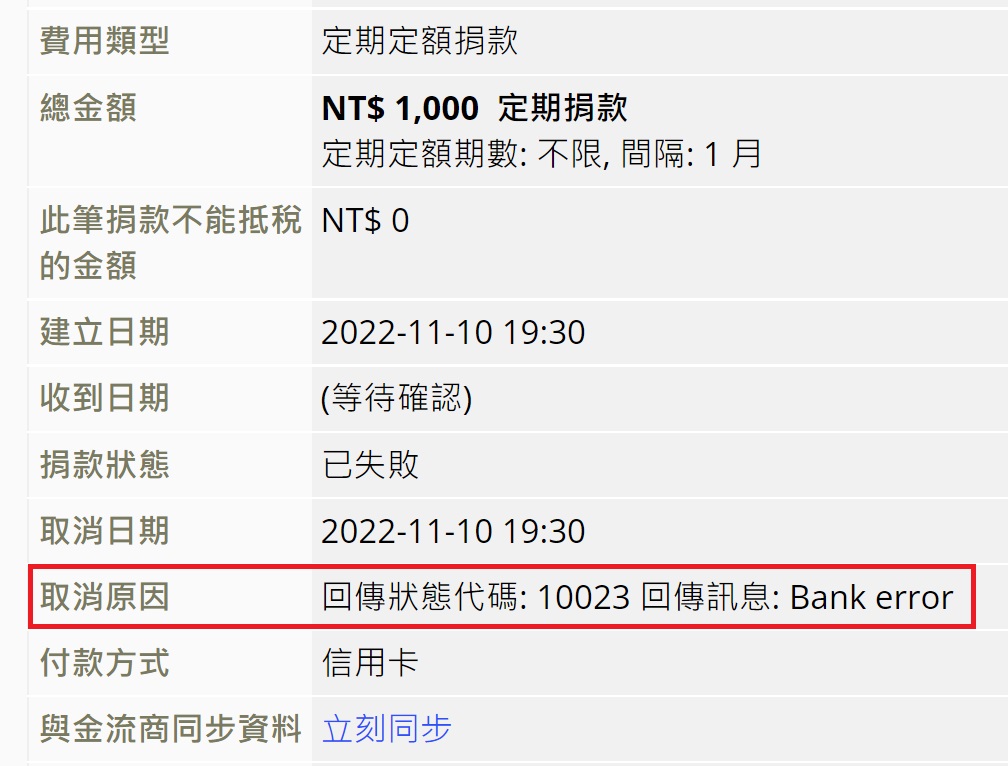信用卡授權書定捐,可利用此功能/方式,逐筆將授權書定捐訂單,輸入到netiCRM,進行每月自動扣款+自動登打到系統(包括成功與失敗的扣款紀錄)+寄送捐款成功通知信+產生收據pdf。
整套自動化流程,除了可以省卻原本每月人工處理流程(只需輸入一次訂單),更進一步,組織不需在系統裡/電腦裡存放信用卡號、卡片到期日與驗證碼等機敏資料,免除資料外洩風險,提高安全性,維護捐款人信用卡安全,維護組織聲譽,提高捐款人信任度,可說一舉數得。
本功能已於2022.1.1公版化,一次性開通導入費用5040元(含稅),可利用客服提出需求。
要使用此功能,首先您需要先有導入Tappay(啟用Tappay後,無須信用卡後三碼即可建立訂單),完成Tappay金流申請與設定後,再依照下方流程設定與新增訂單到系統:
一、新增捐款人資料到系統的「聯絡人」
二、新增「內部募款頁」
前往「捐款>管理募款頁」新增一個專門提供授權書登打的內部募款頁,進行以下設定:
- 在「標題與設定」勾選「啟用」與「此線上頁面,僅允許管理員使用嗎?」,也設定好正確的費用類型,讓往後每月扣款紀錄都有對應的費用類型。
請務必勾選「啟用狀態」才能使用輸入訂單介面登打定捐訂單。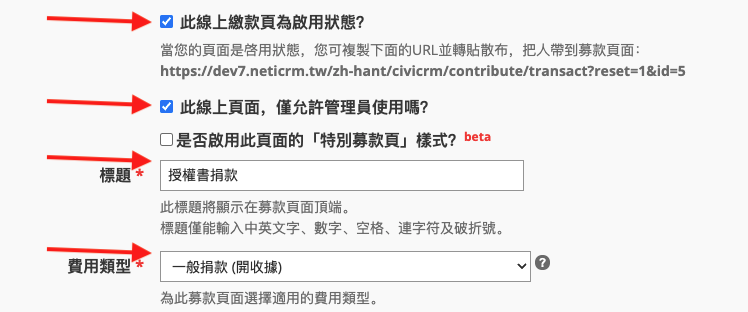
- 捐款金額金流勾選tappay與信用卡
- 資料表單,跟其他募款頁使用一樣的表單即可,包括基本資料跟收據的表單,都要有
- 致謝與收據:「致謝頁」的「致謝內容」可不填,但「寄送付款成功確認信?」要勾選,系統才能自動產生收據pdf。若不寄送通知信,就無法自動產生收據pdf,你們得人工批次產出收據pdf。也就是說,授權書捐款人,以後也會固定收到捐款成功感謝信。
三、登打授權書訂單網址(測試與正式都是同一個網址)
- 步驟2設定好的募款頁,取得募款頁前台網址
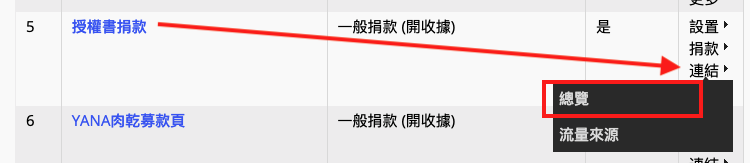

四、測試登打授權書訂單
測試前,請務必確認在netiCRM金流機制已將tappay測試環境設定好。請參考相關手冊:Tappay設定測試環境
參考步驟三前往內部募款頁登打頁面後,會看到這樣的畫面。
- 請勾選「測試頁面」
- 請在「選擇聯絡人」輸入捐款人姓名,系統會帶出資料庫裡已建立的聯絡人(在此步驟不能新增聯絡人,只能「選擇」聯絡人)
請注意:管理者登入操作內部募款頁,不能為管理者自己新增定期定額訂單,若為自己新增定期定額,按下一步時會跳回輸入畫面。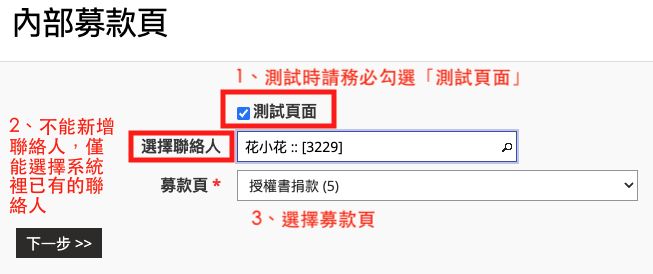
- 選擇募款頁
請選擇正確募款頁,在這個欄位,只要有勾選了「此線上頁面,僅允許管理員使用嗎?」的募款頁都會出現
- 基於現有捐款:若捐款人之前已有定捐在系統裡,可在此步驟選擇定捐紀錄,系統會帶入該筆援有定捐的金額、收據資訊等,簡化新增訂單流程。若不選擇也可以,可在下一步填寫捐款金額、期數。
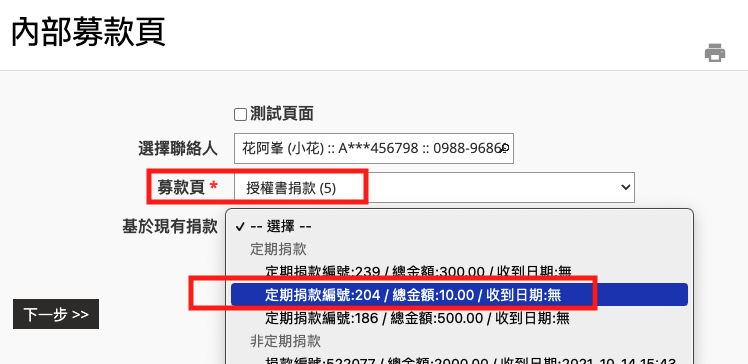
設定好之後,請按「下一步>>」,即可前往募款頁,開始填寫捐款資訊。
- 前往募款頁後,設定本筆定捐訂單詳細資料,包括金額、扣款期數、付款方式、收據資訊等,設定無誤後,按「下一步>>」
- 來到訂單確認頁,若使用tappay,本步驟下方會有信用卡相關欄位供輸入,如下圖。
請務必輸入Tappay測試卡號與到期日。測試卡號請參閱Tappay
- 輸入卡號到期日後,請務必按下「捐款」按鈕。
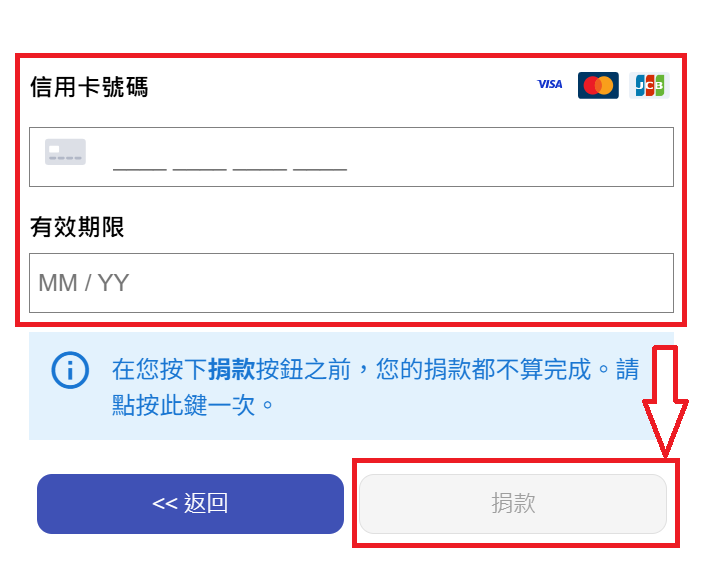
- 感謝頁。若訂單卡號成功建立,會來到感謝頁。系統也會寄出感謝信給捐款人。
五、正式登打授權書訂單
與步驟四測試流程差不多,但不需要勾選「測試頁面」
參考步驟三前往內部募款頁後,會看到這樣的畫面。
- 請在「選擇聯絡人」輸入捐款人姓名,系統會帶出資料庫裡已建立的聯絡人(在此步驟不能新增聯絡人,只能「選擇」聯絡人)
請注意:管理者登入操作內部募款頁,不能為管理者自己新增定期定額訂單,若為自己新增定期定額,按下一步時會跳回輸入畫面。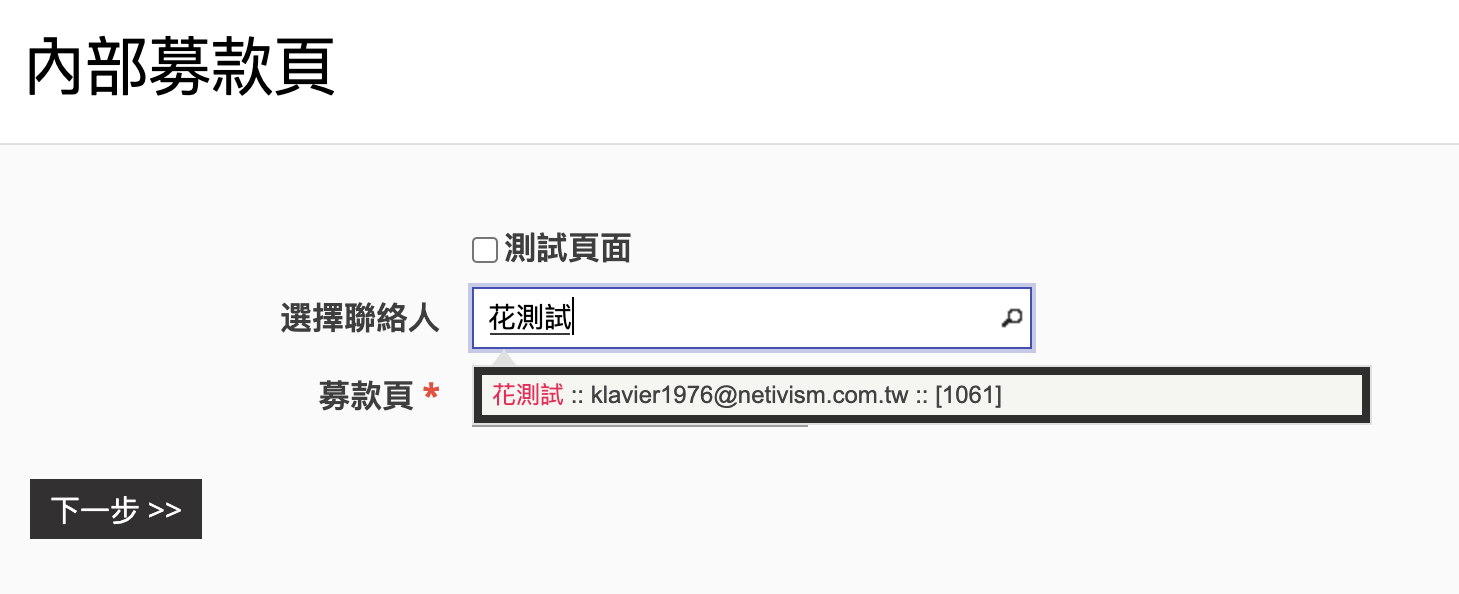
- 選擇募款頁
請選擇正確募款頁,在這個欄位,只要有勾選了「此線上頁面,僅允許管理員使用嗎?」的募款頁都會出現
- 基於現有捐款:若捐款人之前已有定捐在系統裡,可在此步驟選擇定捐紀錄,系統會帶入該筆援有定捐的金額、收據資訊等,簡化新增訂單流程。若不選擇也可以,可在下一步填寫捐款金額、期數。
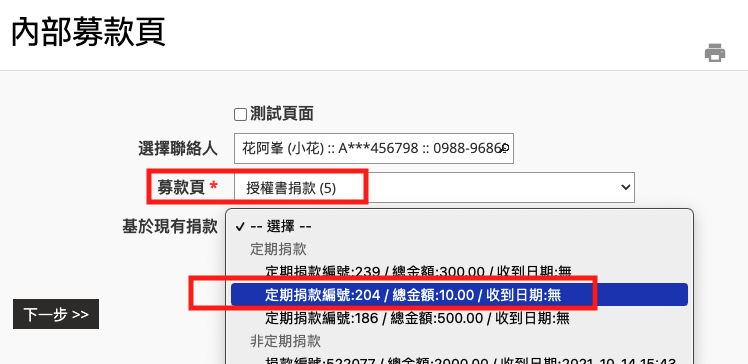
設定好之後,請按「下一步>>」,即可前往募款頁,開始填寫捐款資訊。
- 前往募款頁後,設定本筆定捐訂單詳細資料,包括金額、扣款期數、付款方式、收據資訊等,設定無誤後,按「下一步>>」
- 來到訂單確認頁,若使用tappay,本步驟下方會有信用卡相關欄位供輸入,如下圖。輸入卡號到期日後,請務必按下「捐款」按鈕。
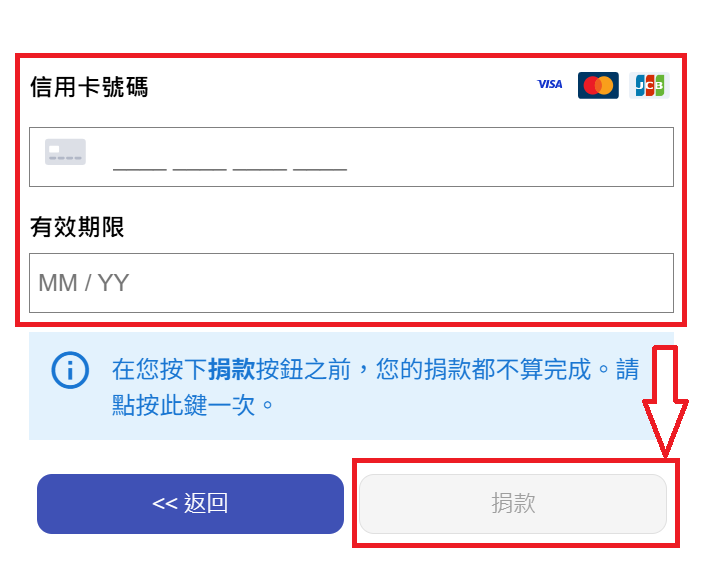
- 感謝頁。若訂單卡號成功建立,會來到感謝頁。系統也會寄出感謝信給捐款人。
六、查看已輸入的定捐訂單、修改與取消已輸入定捐訂單
查看定捐訂單方式,可以:
- 在聯絡人「捐款」頁籤,找到定捐訂單
- 若要修改、取消定捐訂單,請參考本教學手冊。
七、常見問題:
a.每日定捐訂單上限為1500筆
系統以每1小時設定100筆排程進行,從上午八點之後開始,一天最多1500筆。若有大量扣款需求,需要另行設置,並酌收設定費用。
建議組織盡可能分散訂單輸入日期,不要集中在特定日。
b.捐款失敗原因查詢
若輸入卡號後捐款失敗,可透過捐款>搜尋捐款,檢視該筆失敗的捐款資料,即可看到取消原因代碼。
錯誤代碼文件可參考此連結或詢問TapPay業務。